トークンの追加設定を行います。
スマートフォンのホーム画面からアプリを起動して、[設定]ボタンをタップしてください。

アプリのダウンロードと設定
スマートフォン(iPhone/Android端末)
既にご利用のお客さま(スマートフォン)
1.
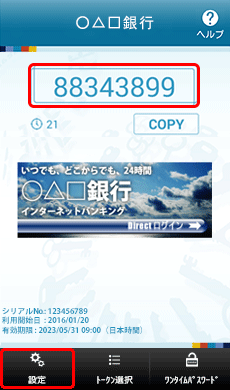
アプリの起動方法につきましては、スマートフォンに付属の取扱説明書などでご確認ください。
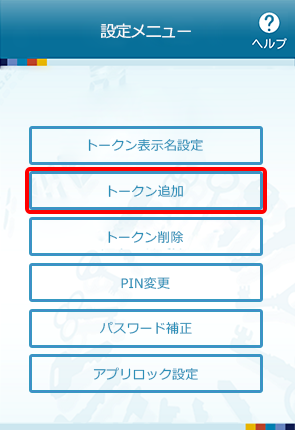
3.
IDとパスワードを入力します。
サービスID、ユーザID、利用開始パスワードを入力し、チェックボックスにチェックして、[送信]ボタンをタップしてください。
サービスID、ユーザID、利用開始パスワードを入力し、チェックボックスにチェックして、[送信]ボタンをタップしてください。
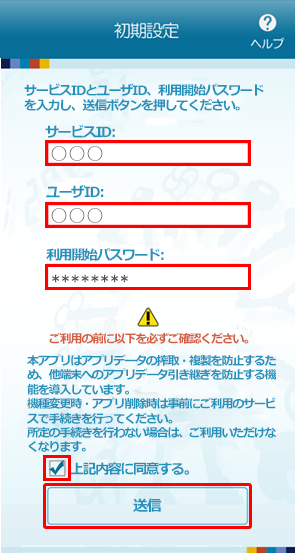
サービスIDおよびユーザIDは、スマートフォンのメールアドレスにお送りしたトークン発行用メールに記載されています。 利用開始パスワードは、トークン発行申請時にパソコンでご登録いただいたものです。
4.
トークンの追加が完了しました。
トークンの追加が成功すると、「トークン追加完了」画面が表示されます。
[次へ]ボタンをタップしてください。
トークンの追加が成功すると、「トークン追加完了」画面が表示されます。
[次へ]ボタンをタップしてください。
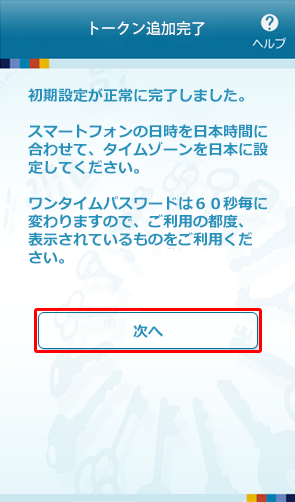
5.
「トークン表示名設定」画面が表示されます。
トークンの表示名を変更する場合は、変更後の追加文言を入力のうえ、「登録」ボタンをタップしてください。
トークンの表示名を変更する場合は、変更後の追加文言を入力のうえ、「登録」ボタンをタップしてください。
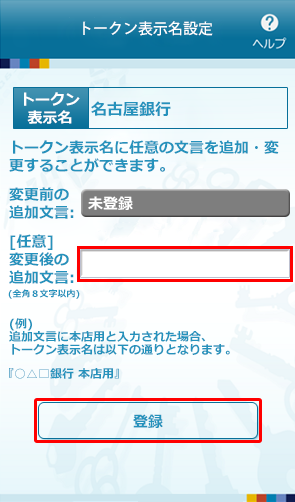
6.
トークンを選択します。
当行が表示されているかご確認のうえ、選択してください。
当行が表示されているかご確認のうえ、選択してください。
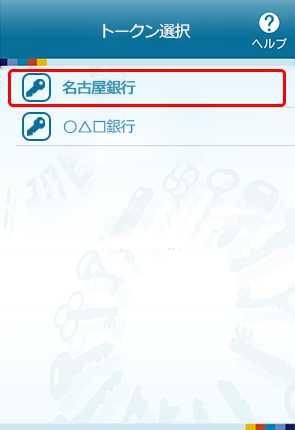
7.
ワンタイムパスワードが表示されます。
当行が発行するワンタイムパスワードが表示され、お手持ちのスマートフォンがソフトウェアトークンとしてご利用いただけるようになります。
当行が発行するワンタイムパスワードが表示され、お手持ちのスマートフォンがソフトウェアトークンとしてご利用いただけるようになります。
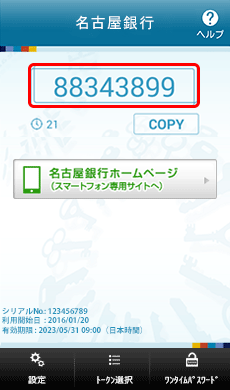
引き続き、パソコンから「ワンタイムパスワード認証確認」を行ってください。



